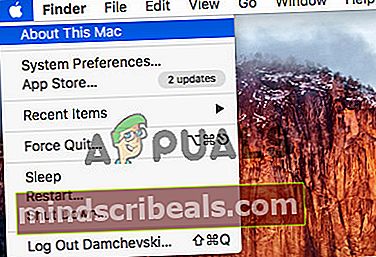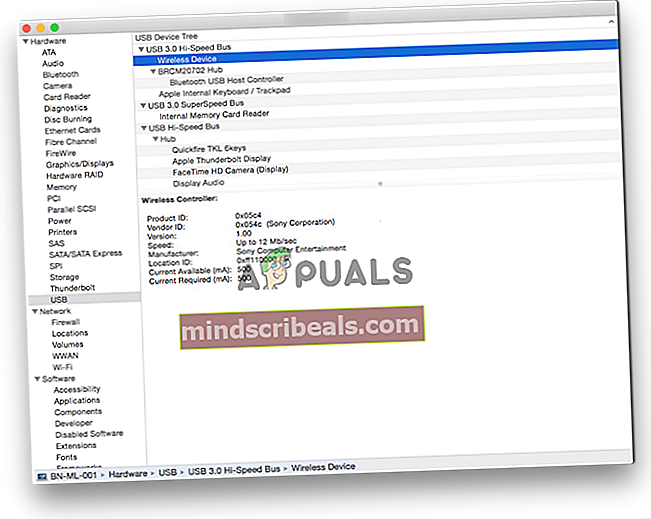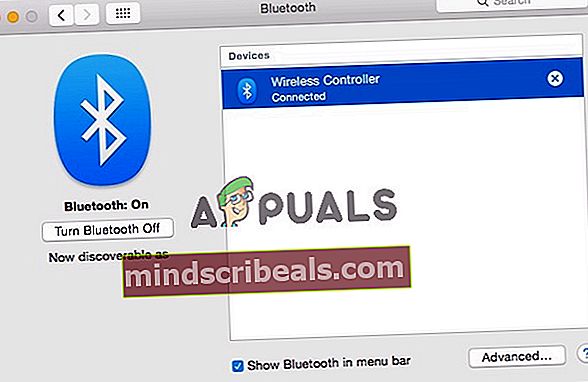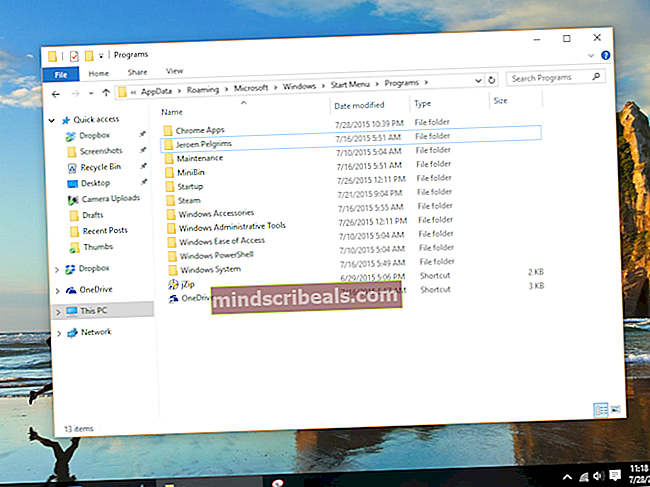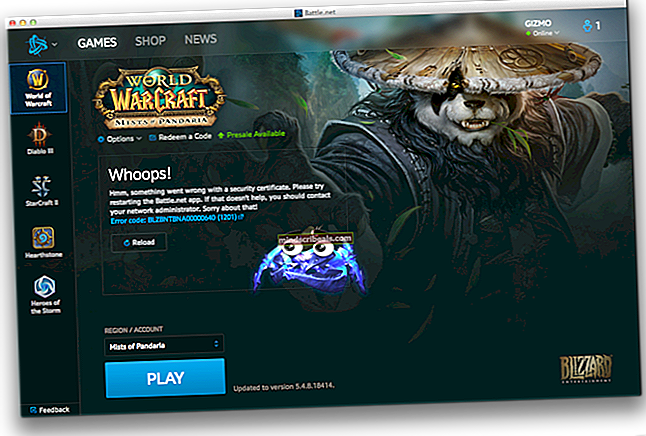Sådan tilsluttes PS4-controller til Mac
Hvis du vil bruge din PS4-controller, mens du spiller din Mac, har vi gode nyheder til dig. Det er helt gennemførligt, og her kan du finde ud af, hvordan du gør det.
Du kan forbinde PS4-controllere til en Mac-computer enten via Bluetooth eller via USB-kabel.
Metode nr. 1 Tilslut PS4-controller til Mac via USB-kabel
Den første og sandsynligvis nemmere måde at forbinde din PS4-controller til din Mac er ved hjælp af et Micro USB til USB-kabel. Sådan gør du det.
- Tilslut først mikro-USB-enden af kablet til din PS4-controller.
- Tilslut derefter USB-enden til din Mac.
- Klik på PlayStation-knappen (placeret i midten af PS4-controlleren) for at tænde den.
- Klik på Apple-logoet på din Mac (øverst til venstre på skærmen), og vælg Om denne Mac i rullemenuen.
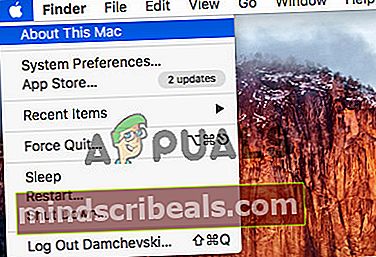
- Klik nu på Systemrapport.
- Vælg derefter USB.
- Søg efter trådløs controller under USB-sektionen.
- Når du har fundet "Trådløs controller" (ja, den hedder trådløs), ved du, at din PS4-controller allerede er tilsluttet til Mac. Nu registreres det automatisk, når et controller-kompatibelt spil startes.
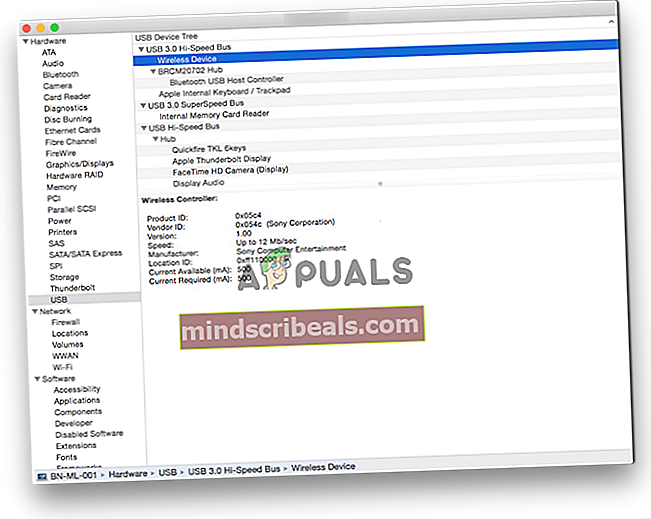
Steam (en af de mest populære spilplatforme) tilbyder for eksempel fuld controller-support på tværs af Mac- og pc-platforme. Så du behøver ikke yderligere justering af indstillingerne, når du spiller Steam-spil.
Metode nr. 2 Tilslut PS4-controller til Mac via Bluetooth
Den anden metode til tilslutning af PS4-controller til en Mac-computer bruger det indbyggede Bluetooth-modul i controlleren. Denne metode kan være mere velegnet til dem af jer, der ønsker at spille spil fra din sofa, fordi du ikke behøver at bekymre dig om ledninger.
Tilslutning af din PS4-controller til Mac via Bluetooth er lidt mere kompliceret sammenlignet med den første metode. Hvis du følger nedenstående trin, har du dog ingen problemer.
- På din Mac: Klik på Apple-logoet (øverst til venstre på skærmen), og vælg Systemindstillinger i rullemenuen.
- Klik nu på Bluetooth.
- På PS4-controlleren: Tryk og hold på PlayStation-knappen og Del-knappen på samme tid for at sætte enheden i Discovery Mode.
- Når computeren finder ud af PS4-controlleren, blinker lyset på controlleren hurtigt. Derefter vises det i Bluetooth-vinduerne på din Mac.
- På din Mac: Når controlleren vises i vinduet, skal du klikke på Par. Nu vises enheden som tilsluttet.
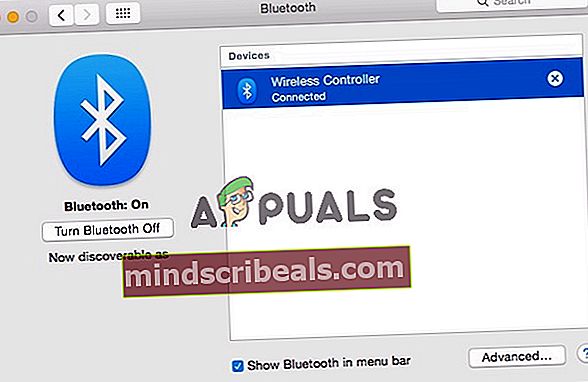
- Når det står tilsluttet, kan du bruge PS4-controlleren til at spille spil, som du ville gøre med den foregående metode.